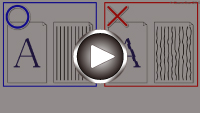Zarovnanie tlačovej hlavy
Ak sa rovné čiary vytlačia nezarovnané alebo ak je výsledok tlače neuspokojivý, upravte polohu tlačovej hlavy.
 Poznámka
Poznámka
-
Ak je v kazete nedostatok atramentu, hárok na zarovnanie tlačovej hlavy sa nevytlačí správne.
Vymeňte kazetu s atramentom, v ktorej je nedostatok atramentu.
Musíte si pripraviť: hárok obyčajného papiera veľkosti A4 alebo Letter
-
Do kazety vložte hárok obyčajného papiera veľkosti A4 alebo Letter.
Po zasunutí kazety do tlačiarne sa na dotykovej obrazovke zobrazí obrazovka potvrdenia nastavenia papiera. Ak je na dotykovej obrazovke zobrazená veľkosť strany A4 alebo Letter, vyberte možnosť Áno (Yes). V opačnom prípade vyberte možnosť Zmeniť (Change) a zmeňte veľkosť strany na A4 alebo Letter.
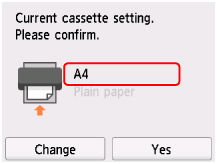
 Poznámka
Poznámka-
Papier vložte do kazety. Keď vložíte papier do zadného zásobníka, hárok zarovnania tlačovej hlavy sa nevytlačí.
-
-
Otvorte ovládací panel a vytiahnite výstupný zásobník papiera.
-
Na obrazovke DOMOV vyberte možnosť
 (Nastavenie).
(Nastavenie).Zobrazí sa obrazovka ponuky nastavenia.
-
Vyberte položku
 Údržba (Maintenance).
Údržba (Maintenance).Zobrazí sa obrazovka Údržba (Maintenance).
-
Vyberte položku Automatické zarovnanie hlavy (Auto head alignment).
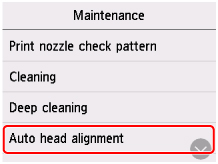
Zobrazí sa obrazovka s potvrdením.
-
Potvrďte hlásenie a zvoľte možnosť Áno (Yes).
Vytlačí sa hárok na zarovnanie tlačovej hlavy.

 Dôležité
Dôležité-
Na hárku na zarovnanie tlačovej hlavy sa nedotýkajte vytlačených častí. Ak sa hárok zašpiní alebo pokrčí, nemusí sa správne naskenovať.
-
-
Skontrolujte hlásenie a hárok na zarovnanie tlačovej hlavy umiestnite na predlohové sklo.
Hárok na zarovnanie tlačovej hlavy položte VYTLAČENOU STRANOU SMEROM NADOL a značku
 v jeho ľavom hornom rohu zarovnajte so značkou zarovnania
v jeho ľavom hornom rohu zarovnajte so značkou zarovnania  .
.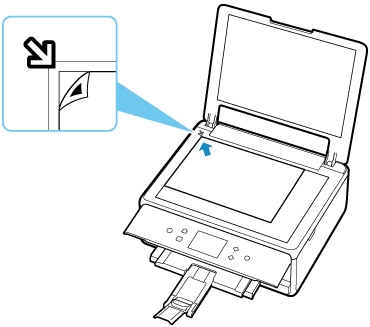
-
Opatrne zatvorte kryt dokumentov a vyberte možnosť OK.
Tlačiareň začne skenovať hárok na zarovnanie tlačovej hlavy a automaticky upraví polohu tlačovej hlavy.
 Dôležité
Dôležité-
Kým sa poloha tlačovej hlavy nenastaví, neotvárajte kryt dokumentov ani nepremiestňujte hárok na zarovnanie tlačovej hlavy položený na predlohovom skle.
-
Ak sa na dotykovej obrazovke zobrazí chybové hlásenie, výberom položky OK zrušte chybu a vykonajte príslušné opatrenia.
-
-
Po zobrazení správy o dokončení zvoľte možnosť OK.
Hárok na zarovnanie tlačovej hlavy odoberte z predlohového skla.
 Poznámka
Poznámka
-
Ak v systéme Windows ani po nastavení polohy tlačovej hlavy podľa uvedeného postupu nie sú výsledky tlače uspokojivé, nastavte polohu tlačovej hlavy manuálne prostredníctvom počítača.
-
Ak chcete vytlačiť a skontrolovať hodnoty aktuálneho nastavenia polohy tlačovej hlavy, na obrazovke Údržba (Maintenance) vyberte položku Tlačiť hodnotu na zarovn. hlavy (Print the head alignment value).